
マルチカメラ編集は、結婚式、スポーツイベント、リサイタル、卒業式、演劇などのライブイベントでビデオを制作するのに最適です。1つの連続したフローで大量の映像を撮影する機会があり、イベントがかなり大きい場合はいつでも(したがって)良好なカバレッジを得るために複数のカメラが必要な場合)、または単に複数のカメラを自由に使用できる場合は、マルチカム編集が理想的です。マルチカメラ編集では、ビデオをリアルタイムで実行し、編集を進めながら行うことで、時間を大幅に節約できます。
正確な色が重要
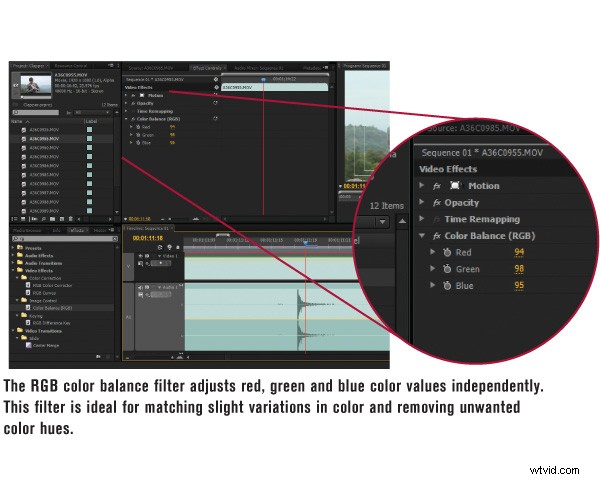
多くの場合、編集しているフッテージは別のカメラで撮影されているか、あるカメラのビデオフッテージと別のカメラのビデオフッテージの色にわずかな違いがある可能性があります。ホワイトバランスの問題は非常に一般的です。通常、ホワイトバランスが大幅にずれている場合は、この問題をすぐに見つけることができます。また、白いTシャツや白いバウンスカードなど、理想的には白いオブジェクトがフレーム内にあるフッテージを比較する必要がある場合もあります。フッテージを比較して、どちらかのフッテージリールで白いオブジェクトがより青またはオレンジ色に見えるかどうかを確認します。これにより、カメラ間のホワイトバランスがずれているかどうかがわかります。この問題を解決するためのいくつかの解決策があります。たとえば、カメラBのフッテージに青みがかった色合いがある場合は、カラーフィルタを使用して、青みがなくなるまで青のレベルを少し下げることができます。同じテクニックが、温かみのあるトーンのフッテージにも当てはまります。フッテージにカラーバランスフィルターを適用し、赤みが消えるまで赤レベルを下げます。ほとんどのビデオ編集ソフトウェアスイートには、これらの値を個別に調整できるRGBカラーバランスフィルターがあります。各カメラの映像を注意深く、理想的には同じ照明条件で同じオブジェクトに対して観察するようにしてください(これは、撮影の開始時に白いバウンスボードを数秒間実行することが特に役立つ場合です)。
同期オーディオ
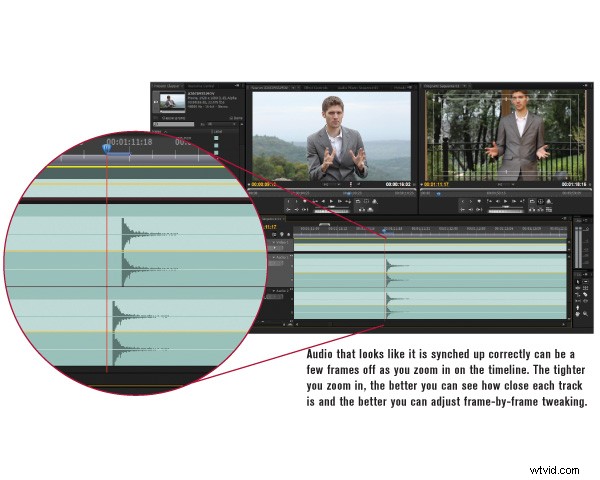
ほぼすべてのマルチカムエディタで発生するもう1つの一般的な問題は、オーディオが適切に同期されるように複数のクリップを同期することです。これは最も退屈な作業であり、実際の編集よりもさらに困難な作業になる可能性があります。秘訣は、各カメラのオーディオ波形で大きな音量スパイクが発生するビデオの領域を見つけようとすることです。制作の開始時に、これは舞台係がマイクをタップしてマイクが機能していることをテストする時点である可能性があります。すべての波形を見て、各トラックのスパイクを可能な限り視覚的に位置合わせします。クリップをリアルタイムで再生し、オーディオが同期しているかどうかを確認します。倍増(エコー)効果は聞こえないはずです。 1つのトラックが再生されているかのように聞こえるだけです。ほとんどの場合、最初の試行では正確な同期が得られません。もしそうなら、あなた自身を史上最高のマルチカムエディターの一人と考えてください。 OK、たぶんあなたはただ幸運だった。あなたが私たちの残りの部分のようであるならば、あなたはあなたの袖をまくり上げて、そしていくつかの調整をする必要があるでしょう。
まず、ビューが可能な限り拡大されるまでタイムラインを拡大します。これにより、通常、各マーカーを表すタイムラインが1つの単一のビデオフレームとして配置されます(ほとんどのエディターでは1/30秒)。これで、キーボードの矢印キーを使用して、再生ヘッドを一度に1フレームずつ移動できます。波形をもう一度よく見て、先に進む前にボリュームスパイクが整列しているかどうかを確認します。タイムラインを拡大すると、結局、それらがそれほど密接に整列していないことがわかります。トラックがもう一度整列するまで、トラックをもう一度ナッジします。自然な速度で再生し、注意深く聞いてください。それでもエコーが聞こえますが、それほど悪くはありませんか?次に、トラックを前後に動かして再生を続け、サウンドが同期しているかどうかを確認します。試行錯誤です。
絶対的なピンチでは、一部の編集者は最適なオーディオトラックを選択し、他のトラックを削除します。これは、単一のカメラからのオーディオのみを表すため、最高のオーディオミックスを提供しませんが、その2倍のオーディオを即座に排除します。このため、家の音をキャプチャする主要なオーディオカメラを設定してください。多くの場合、このカメラは会場の後ろのオーディオミキサーの隣にあり、おそらくオーディオミキサー自体に接続されています。
イベントの包括的な表現を取得するための最良のショットが得られるため、最初は常に音声を正しくするようにしてください。ビデオカメラが一時的に遮られた場合でも、視聴者が起こっていることの意味を見逃さないように、常に音声を頼りにすることができます。また、同期すると、多くのタイムラインでオーディオトラックをロックできるため、誤ってクリップの同期がずれてしまうことはありません。
複数のモニターの再生
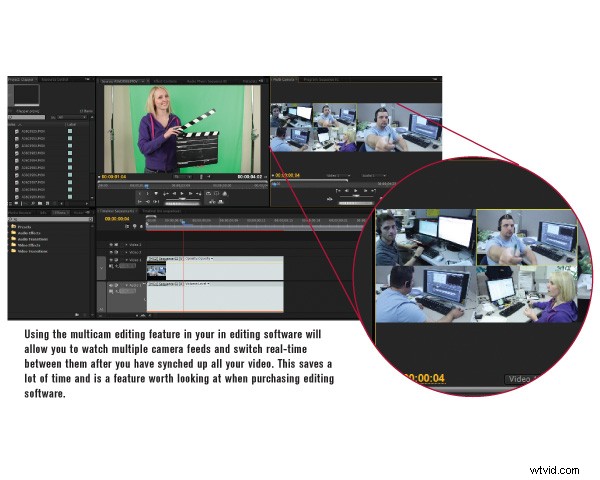
マルチカメラ編集の核心は、各ビデオトラックがモニターに表示されることです。これにより、編集するときにどのカメラにカットするかを確認できます。この機能は、ビデオモニターを4つの異なる小さなモニターに分割して、複数のカメラビューを表示できるようにします。すべてのビデオ編集ソフトウェアスイートにこの機能があるわけではなく、複数のビデオタイムラインを単一のタイムラインにネストするなど、さまざまな方法で処理するものもあります。タイムラインに複数のトラックがある限り、マルチカム編集を行うためにそれを持っている必要はありませんが、はるかに時間がかかりますが、マルチカム編集を行うことができます。カメラAが上のビデオトラックにあり、カメラBが下のトラックにある場合、単一のモニターにはトラックAのみが表示されます。ソフトウェアによっては、トップトラックの可視性トグルを使用して、カメラAをすばやくオフにし、カメラBの映像を表示できますが、これはビデオの再生が停止している場合に限ります。これには、カメラAを確認してから、フッテージをバックアップし、トラックをオフに切り替えてカメラBを確認する必要があります。マルチカム表示機能が組み込まれているほど簡単ではありません。ただし、機能します。
カットに目を光らせてください
プログラムが前進する中で、あなたのカットをする機会を探してください。あるカメラアングルから別のカメラアングルへの単純なカットは、さまざまな領域で発生する可能性がありますが、最良のカットはアクションの瞬間に沿って発生します。たとえば、カメラAは、卒業式の最中に校長が表彰台に向かって歩いているミディアムショットを撮影して、群衆に話しかけます。彼が表彰台に近づくと、群衆の方を向いてカメラBに切り込み、校長のミディアムクローズアップショットを見せることができます。アクションをカットすることで、カメラの前で展開するアクティビティを結び付けることができます。完璧な世界では、カメラマンのエラーを隠すためだけにカットを行うことはありませんが、それは救済策です。プログラムまたはビデオのコンテンツで重要な瞬間を探して編集します。カメラアングルが4つあるからといって、それらすべてを使用する必要があるわけではありません。通常、ストーリーを伝えるために必要な角度は2つだけで、他の角度はまれに役立ちます。賢明に選択してください。そうしないと、視聴者の集中力が失われます。
移行に時間がかかるディゾルブやその他の効果は、これらの効果が展開する時間があるときに発生するはずです。したがって、アクションシーンでディゾルブを実行しないでください。ディゾルブトランジションを開始する前に、アクションが完了するまで待ちます。両方のカメラが静止しているときにのみ溶解することも重要です。両方のカメラがパン、チルト、ズームしていない場合に最適です。カメラを動かす前に、トランジション(およびそのことについてはカット)を行います。これにより、視聴者が効果に気付くことなくトランジションが確実に発生します。カメラマンは、意図したとおりに編集できるように、カメラの動きをスクリプト化するのが理想的ですが、常にそうであるとは限りません。撮影中にカメラ操作間で通信する簡単な方法は、手信号を使用することです。
マルチカム撮影はイベント撮影に理想的であり、適切な編集技術を適用することで、テレビ番組からフットボールの試合まで、ほぼすべてのものを制作できます。詳細については、関連するストーリー「マルチカムシューティング」をご覧ください。
サイドバー:自動ホワイトバランス補正
Final Cut Proなどのより高度な編集パッケージには、3ウェイカラーコレクションフィルター([効果]>[ビデオフィルター]>[カラーコレクション]>[3ウェイカラーコレクター])に巧妙な自動ホワイトバランスツールがあり、ホワイトカラーホイールにカラーピッカーを使用できます。 。カラーピッカーを選択することにより、ビデオ内の白いオブジェクトを選択して、ソフトウェアに自動的に修正する白の値を指示できます。次に、値を自動的に変更して、不要な青またはオレンジの色合いを削除します。これは便利なツールですが、最終的には、このフィルターまたはRGBカラーバランスフィルターでも同じ効果が得られます。
寄稿コラムニストのMarkMontgomeryは、Webコンテンツのスペシャリストであり、主要なWebアプリケーション開発者向けの教育ビデオを制作しています。
